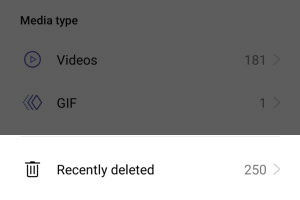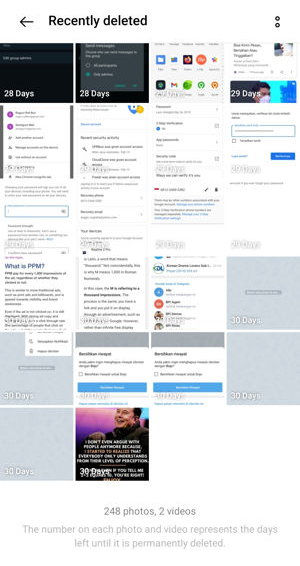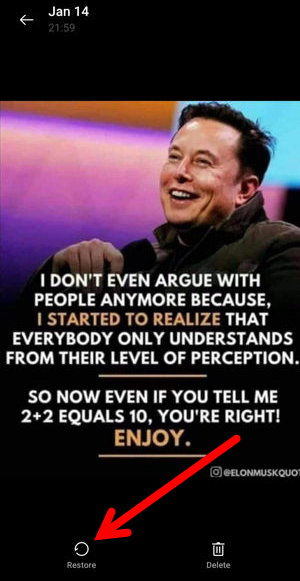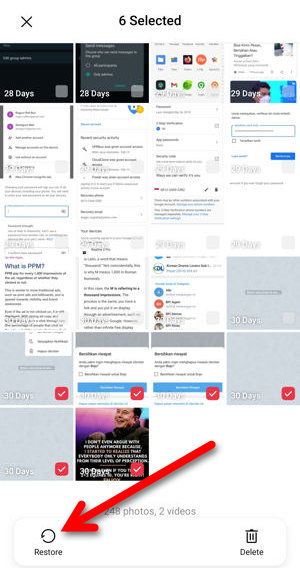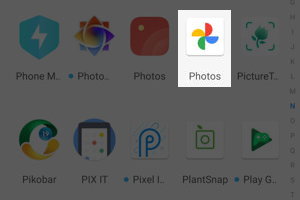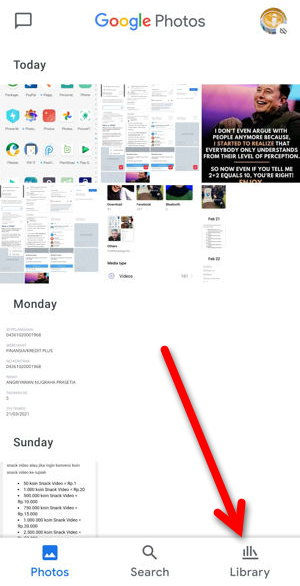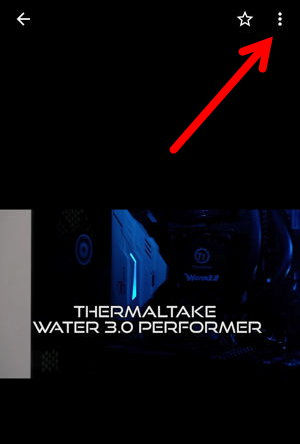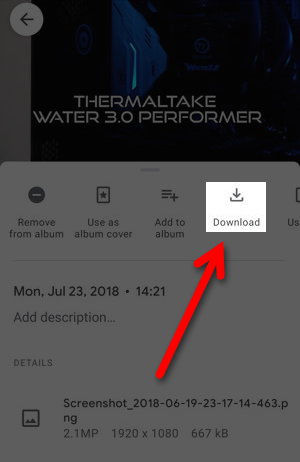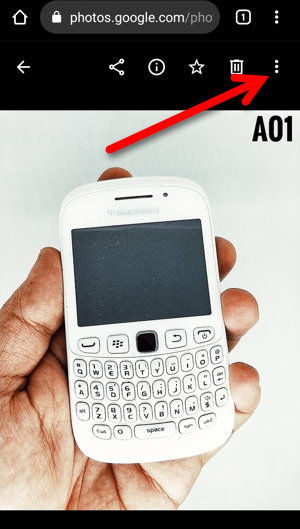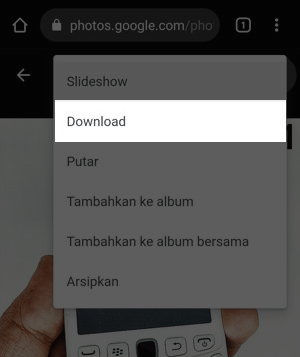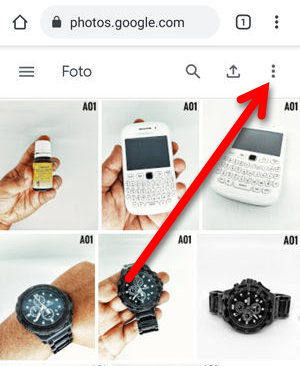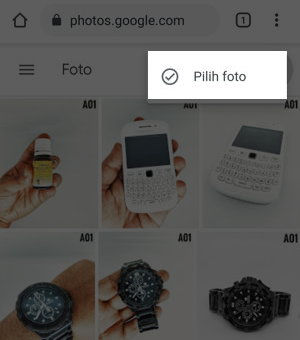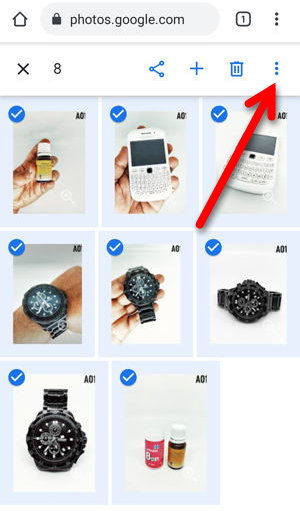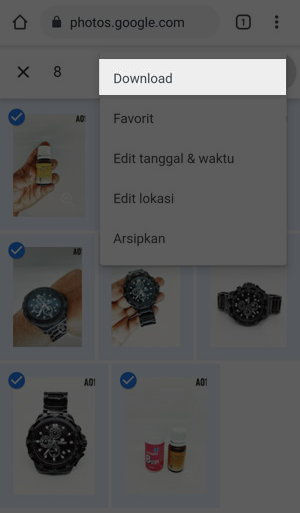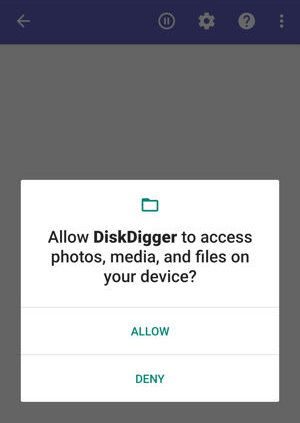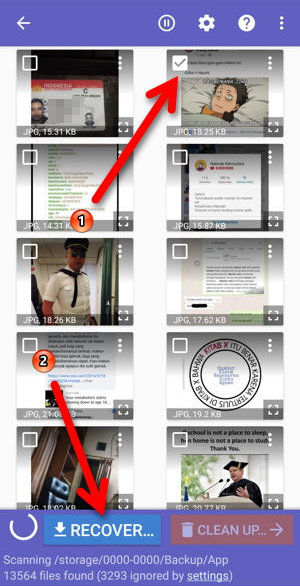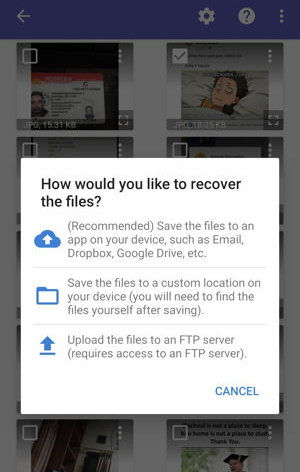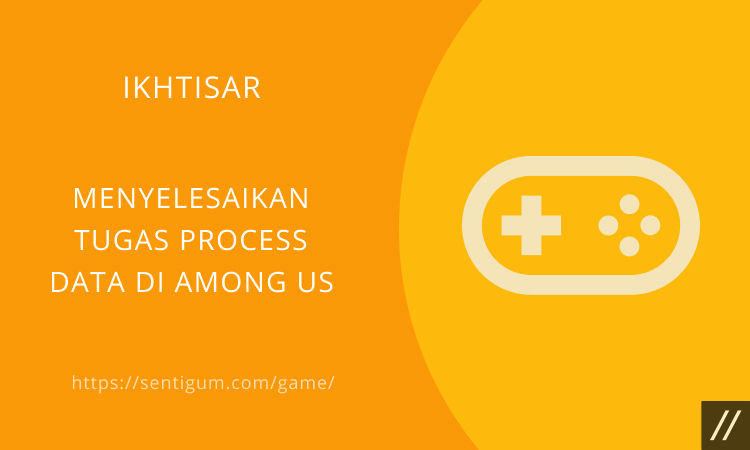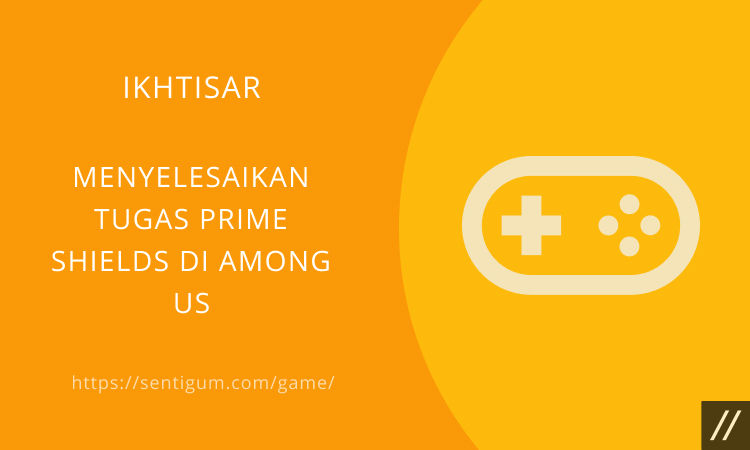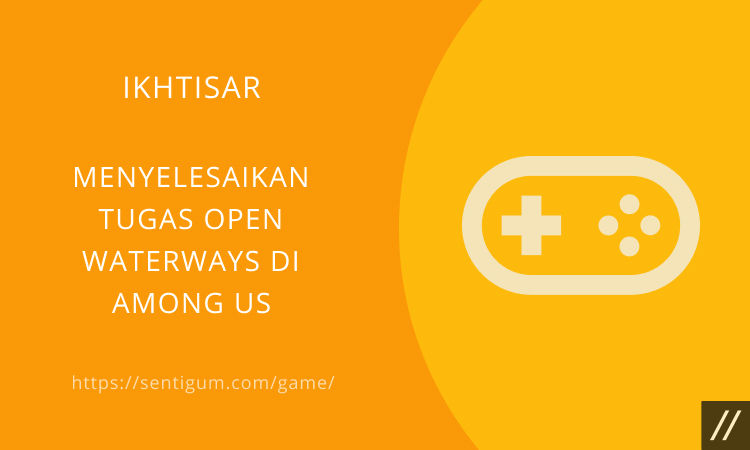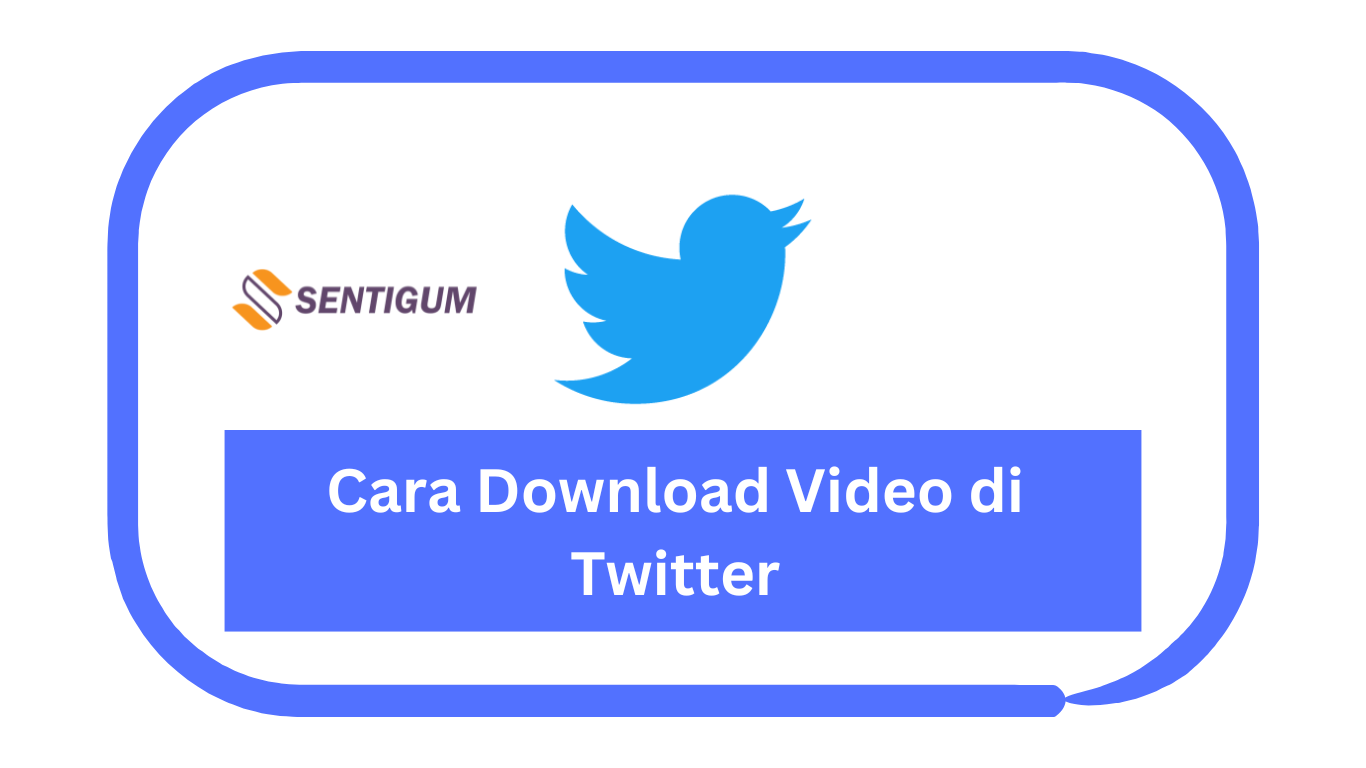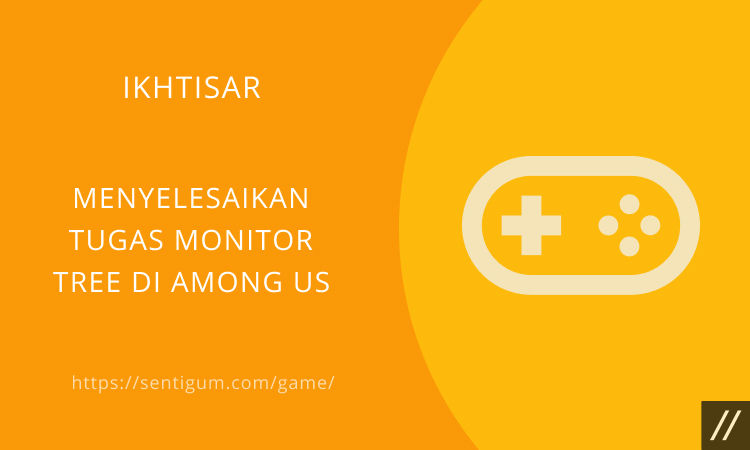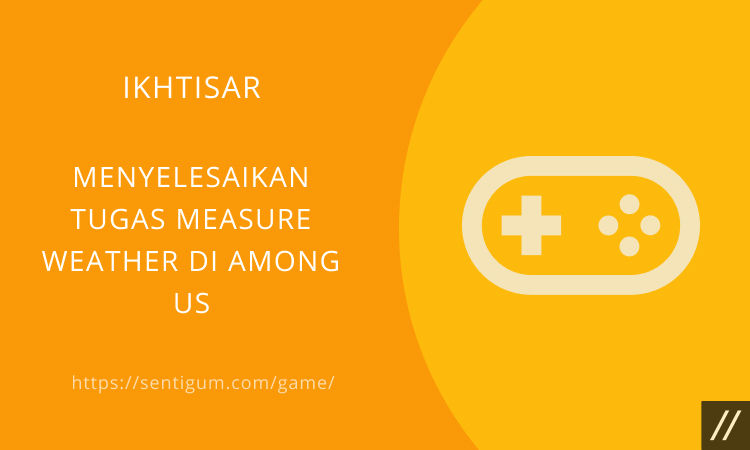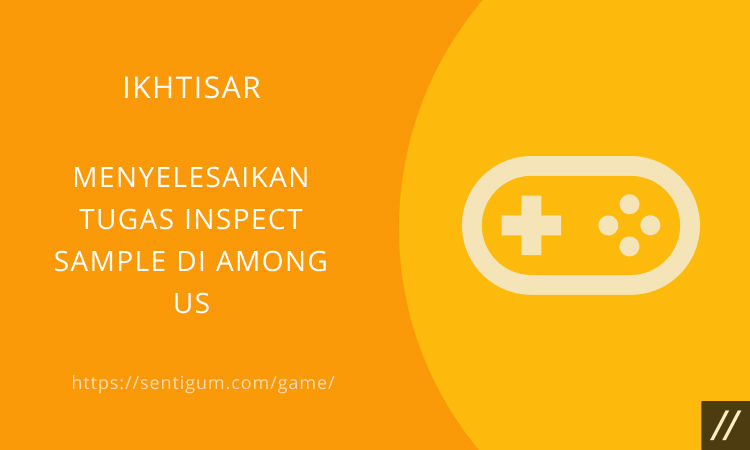Ada saat-saat di mana kita membutuhkan foto yang telah dihapus, apakah kita dapat mengembalikan foto walaupun yang telah dihapus? Sehubungan dengan hal tersebut, di sini kami Akan menjelaskan tentang apa saja cara mengembalikan foto yang telah dihapus di Android.
Di beberapa perangkat Android, prosedur penghapusan foto dengan cara konvensional tidak bersifat permanen, atau tidak benar-benar menghapusnya dari perangkat.
Foto yang telah dihapus menggunakan cara biasa masih dapat diakses dan dipulihkan melalui berbagai cara.

Mulai dari cara paling mudah, yaitu melalui menu Recently Deleted (Baru Dihapus) yang tersedia di beberapa perangkat, sampai dengan menggunakan aplikasi pihak ketiga.
Selengkapnya, berikut 3 cara yang bisa Anda coba untuk mengembalikan foto yang telah dihapus di ponsel Android.
Bagaimana Cara Mengembalikan Foto yang Sudah Dihapus Permanen?
Bagi Anda yang sangat membutuhkan foto yang telah dihapus maka bisa menerapkan cara mengembalikan foto yang telah dihapus di Android.
Berikut ini beberapa cara yang bisa dicoba, antara lain:
1. Recently Deleted
Ini adalah cara paling mudah untuk mengembalikan atau memulihkan foto yang sudah dihapus di perangkat Android.
Di beberapa perangkat, memang terdapat menu Recently Deleted (Baru Dihapus). Menu ini biasanya dapat diakses dengan membuka Galeri foto.
Sesuai namanya, bagian Recently Deleted menyimpan foto-foto yang sudah dihapus dalam kurun waktu tertentu. Biasanya, foto-foto yang dihapus tidak lebih dari 30 hari masih bisa ditemukan pada bagian ini.
Berikut bagaimana cara memulihkan foto yang sudah dihapus melalui menu Recently Deleted.
- Buka Galeri ponsel Anda lalu ketuk tab Albums.
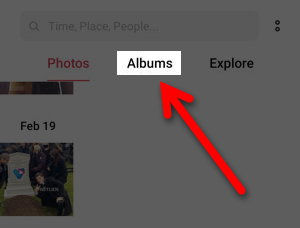
- Temukan bagian bernama Recently Deleted, Baru Saja Dihapus atau semacamnya. Biasanya ada di bagian bawah.

- Anda akan menemukan foto-foto yang telah Anda hapus sebelumnya.

- Ketuk foto yang ingin dikembalikan lalu ketuk opsi Restore atau Pulihkan.

- Atau pulihkan beberapa foto sekaligus. Ketuk dan tahan pada foto pertama kemudian ketuk foto lainnya. Selanjutnya, pilih Restore atau Pulihkan.

2. Google Photos
Untuk cara mengembalikan foto yang telah dihapus di Android yang kedua ini dapat menggunakan Google Photo.
Jika sebelumnya Anda mengaktifkan fungsi pencadangan di Google Photos, ada kemungkinan foto yang telah dihapus dari ponsel masih tersedia di Google Photos.
Anda dapat mengembalikannya langsung dari aplikasi Google Photos atau membuka Google Photos melalui browser.
Lewat Aplikasi Google Photos
- Buka aplikasi Google Photos.

- Temukan foto yang Anda cari. Atau, telusuri pada bagian Library.

- Setelah menemukannya, ketuk pada foto lalu ketuk ikon tiga titik vertikal di kanan atas.

- Pilih opsi Download.

Lewat Browser
- Buka browser. Gunakan saja Google Chrome untuk memastikan Anda menggunakan akun Google yang sama.
- Kunjungi Google Photos Web.
- Temukan foto yang Anda cari lalu ketuk foto.

- Ketuk ikon tiga titik vertikal di kanan atas.

- Pilih Download.

- Atau pulihkan beberapa foto sekaligus. Ketuk ikon tiga titik vertikal di kanan atas.

- Ketuk Pilih foto.

- Pilih/seleksi foto lalu ketuk kembali ikon tiga titik vertikal di kanan atas.

- Pilih Download.

3. DiskDigger (Aplikasi)
- Instal aplikasi DiskDigger di Play Store. Aplikasi ini dapat digunakan di perangkat rooted dan non rooted. (Ketuk gambar)

- Buka/jalankan aplikasinya.
- Jika Anda menggunakan perangkat non rooted, jalankan fungsi BASIC SCAN. Jika Anda menggunakan perangkat rooted, jalankan fungsi FULL SCAN untuk hasil yang lebih baik.

- Berikan aplikasi izin untuk mengakses file media di ponsel Anda.

- Proses pemindaian akan dimulai. Anda dapat menunggu hingga proses selesai atau jika foto yang dicari sudah ditemukan, langsung saja ketuk kotak centang pada foto lalu ketuk tombol RECOVER di bagian bawah.

- Selanjutnya, tentukan metode pemulihan. Pilih opsi ke-2 jika ingin menyimpan foto di ponsel.

10 Aplikasi untuk Mengembalikan Foto yang Terhapus
Panik bercampur dengan rasa jengkel pastinya akan kita rasakan jika secara tidak sengaja menghapus foto yang penting.
Untuk mengembalikan foto yang sudah dihapus, ternyata tidak hanya dengan cara mengembalikan foto yang telah dihapus di Android yang telah dijelaskan di atas.
Karena ada juga 10 aplikasi untuk mengembalikan foto yang terhapus, apa saja aplikasinya? Simak di bawah ini:
1. DiskDigger Photo Recovery
DiskDigger photo recovery merupakan aplikasi yang bisa Anda coba agar bisa mengembalikan foto yang terhapus di perangkat Android.
Memiliki sistem kerja dengan melakukan restore di foto yang sudah terhapus tersebut.
Mengenai cara penggunaan dari DiskDigger photo recovery juga sangat mudah, Anda bahkan tidak perlu melakukan root perangkat. Namun jika ingin fitur tanpa batas di DiskDigger photo recovery, maka bisa melakukan root perangkat terlebih dahulu.
Tidak hanya foto saja, DiskDigger photo recovery bisa mengembalikan video yang terhapus.
2. Dumpster
Cara kerja dari Dumpster yaitu berperan seperti cloud storage, sekalinya Anda menginstall serta menggunakan aplikasi Dumpster maka akan secara otomatis Dumpster menyimpan beragam foto Anda ke bin Dumpster.
Anda tidak perlu khawatir masalah keamanan data dan foto yang tersimpan, karena Dumpster akan menjamin keamanan privasi Anda.
Agar bisa mengembalikan foto yang sudah dihapus, Anda bisa mengecek pada bin dan restore foto yang diinginkan.
3. DigDeep Image Recovery
DigDeep Image Recovery bisa dianggap sebagai salah satu aplikasi terbaik untuk cara mengembalikan foto yang telah dihapus di Android.
Aplikasi ini juga akan menjamin Anda bisa melakukan restore foto yang sudah terhapus pada memori eksternal atau internal.
Untuk penggunaan dari DigDeep Image Recovery juga begitu mudah, Anda hanya perlu masuk ke dalam aplikasi DigDeep Image Recovery ini dan nantinya aplikasi akan secara otomatis melakukan scanning. Setelah itu foto bisa langsung Anda temukan.
Menariknya aplikasi DigDeep Image Recovery ini gratis untuk digunakan.
4. Deleted Photo Recovery
Deleted Photo Recovery merupakan aplikasi yang dibesut oleh GreatStuffApps untuk mengembalikan foto yang sudah dihapus dengan cepat dan mudah tentunya.
Yang perlu Anda lakukan hanya membuka aplikasi Deleted Photo Recovery dan scanning akan dilakukan otomatis.
Anda bisa memilih mana folder tempat foto tersebut tersimpan. Untuk menggunakan Deleted Photo Recovery juga hp tidak perlu melakukan root terlebih dahulu.
5. Restore Image
Anda tidak perlu panik jika ada foto penting yang terhapus karena kini sudah ada Restore Image yang merupakan aplikasi pengembalian foto untuk Android.
Sebenarnya Restore Image sama halnya dengan aplikasi untuk mengembalikan foto lainnya. Restore Image akan melakukan restoring di foto yang sudah dihapus.
Untuk menggunakan Restore Image juga Anda tidak perlu melakukan root perangkat terlebih dahulu dan juga tanpa penggunaan PC, mudah kan?
6. Photo Recovery – Entsien
Memulihkan foto yang telah dihapus di Android juga dapat menggunakan Photo Recovery – Entsien, namun perlu diingat jika Anda menggunakan aplikasi ini memang hanya bisa memulihkan beberapa foto saja ya.
Foto akan kembali dipulihkan dengan Photo Recovery – Entsien dengan catatan foto tersebut telah diambilnya usai Anda menginstall aplikasi Photo Recovery – Entsien di perangkat terkait.
Cara memulihkan fotonya juga sangat mudah, silakan pindai foto yang sudah dihapus di Photo Recovery – Entsien dan tunggu sampai proses selesai.
7. Recover Deleted Photos – HumpbackWhale
Secara otomatis Recover Deleted Photos – HumpbackWhale akan memindai file yang terhapus di hp.
Nantinya foto yang terdapat di folder tersembunyi bisa dipindai serta dipulihkan. Tidak hanya foto saja, jenis file lain seperti audio juga dapat dipulihkan dengan Recover Deleted Photos – HumpbackWhale.
8. Data Recovery, Photo Recovery
Aplikasi yang selanjutnya ada Data Recovery, Photo Recovery yang akan membantu Anda untuk mengembalikan beragam foto yang terhapus di Android.
Data Recovery, Photo Recovery akan memindai foto yang terhapus secara otomatis dan memulihkannya.
Tidak hanya foto, Data Recovery, Photo Recovery bisa memulihkan video, audio, dan dokumen.
9. Dr.Fone
Dr.Fone diciptakan oleh developer populer dan terpercaya, Dr.Fone menghadirkan fitur pemulihan beragam data yang sudah dihapus di hp seperti foto.
Berbagai dokumen lain juga bisa dipulihkan seperti audio, file video, dan dokumen.
Aplikasi ini juga memiliki fitur recycle bin untuk membuat file yang kurang diperlukan.
10. Data Recovery – Recover Photos
Dan yang terakhir adalah Data Recovery – Recover Photos, dengan aplikasi ini foto yang sudah dihapus permanen bisa dikembalikan dengan mudah.
Selain foto, file lain juga bisa dikembalikan seperti dokumen pdf, video, dan sebagainya.
Mengingat dokumen yang bisa dipulihkan jumlahnya terbatas jadi pastikan Anda hanya memulihkan dokumen yang benar-benar penting.
Ke Mana Perginya Foto yang Telah Dihapus?
Anda telah mengetahui apa saja cara mengembalikan foto yang telah dihapus di Android yang dapat dilakukan di atas, namun apakah Anda mengetahui tentang ke mana perginya foto yang sudah dihapus tersebut?
Tentunya kapasitas memori di suatu hp memang terbatas, jadi tidak seterusnya cukup menyimpan ratusan foto.
Karena hal tersebut maka ada saat-saat di mana kita perlu melakukan pemilahan mana foto dan video yang ingin dihapus dan mana yang tidak sehingga ruang penyimpanan hp tidak penuh.
Foto atau video yang sudah terhapus di hp ternyata tetap ada di memori penyimpanan internal atau SD Card hp tersebut.
Namun jika Anda ingin kembali melihat foto atau video yang sudah dihapus tersebut maka Anda harus masuk terlebih dahulu ke dalam file sistem di Android.
Perlu Anda ingat foto yang sudah dihapus tersebut sudah berubah menjadi byte atau kepingan data pada bentuk biner.
Kesimpulan
Itulah beberapa cara mengembalikan foto yang telah dihapus di Android yang bisa Anda coba, silakan diterapkan dan semoga bermanfaat!
Baca Juga:
- Cara Mengembalikan Postingan yang Telah Dihapus di Instagram
- Cara Mengganti Foto Profil Akun Google
- 2 Cara Mengembalikan DM Instagram yang Terhapus
- Di Mana WhatsApp Menyimpan File Gambar dan Foto?
- Cara Download Foto, Video, dan Story Instagram di Android
- 5 Cara Hapus Data/File secara Permanen di Android
- Cara Mengaktifkan Opsi Pencadangan Google Photos di Android